Vue d’ensemble du cycle de vie des applications dans Microsoft Intune
Le cycle de vie de l’application Microsoft Intune commence dès l’ajout d’une application, et progresse au fil de phases supplémentaires jusqu’à la suppression de l’application. En comprenant ces phases, vous aurez les détails dont vous avez besoin pour commencer à utiliser la gestion des applications dans Intune.
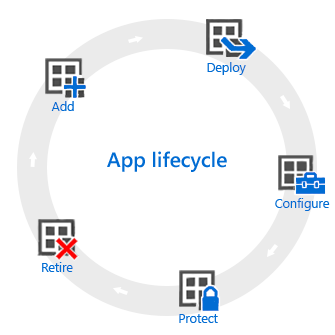
Ajouter
La première étape du déploiement d’application consiste à ajouter les applications que vous souhaitez gérer et attribuer à Intune. Bien que vous puissiez travailler avec de nombreux types d’applications différents, les procédures de base sont les mêmes. Avec Intune, vous pouvez ajouter différents types d’applications, notamment les applications écrites en interne (métier), les applications du Store, les applications intégrées et les applications sur le web. Pour plus d’informations sur chacun de ces types d’application, consultez Comment ajouter une application à Microsoft Intune.
Déployer
Une fois que vous avez ajouté l’application à Intune, vous pouvez l’affecter aux utilisateurs et appareils que vous gérez. Intune facilite ce processus et, une fois l’application déployée, vous pouvez surveiller la réussite du déploiement à partir d’Intune dans le portail. En outre, dans certains magasins d’applications, tels que l’Apple App Store, vous pouvez acheter des licences d’application en bloc pour votre entreprise. Intune peut synchroniser des données avec ces magasins afin de vous permettre de déployer et de suivre l’utilisation des licences pour ces types d’applications directement à partir de la console d’administration Intune.
Configurer
Dans le cadre du cycle de vie des applications, de nouvelles versions de celles-ci sont publiées régulièrement. Intune fournit des outils pour mettre à jour facilement les applications que vous avez déployées vers une version plus récente. De plus, vous pouvez configurer des fonctionnalités supplémentaires pour certaines applications, par exemple :
- Les stratégies de configuration des applications iOS/iPadOS fournissent des paramètres pour les applications iOS/iPadOS compatibles qui sont utilisées lors de l’exécution de l’application. Par exemple, une application peut avoir besoin de paramètres de personnalisation spécifiques ou du nom d’un serveur auquel elle doit se connecter.
- Les stratégies managed browser vous aident à configurer les paramètres de Microsoft Edge, qui remplace le navigateur d’appareil par défaut et vous permet de limiter les sites web que vos utilisateurs peuvent visiter.
Protéger
Intune vous aide à protéger les données de vos applications de plusieurs manières. Les principales méthodes sont les suivantes :
- Accès conditionnel, qui contrôle l’accès à la messagerie et à d’autres services en fonction des conditions que vous spécifiez. Les conditions incluent les types d’appareils ou la conformité à une stratégie de conformité d’appareil que vous avez déployée.
- Les stratégies de protection des applications fonctionnent avec des applications individuelles pour protéger les données d’entreprise qu’elles utilisent. Par exemple, vous pouvez restreindre la copie de données entre les applications non managées et les applications que vous gérez, ou vous pouvez empêcher les applications de s’exécuter sur des appareils qui ont été jailbreakés ou rootés.
Mettre hors service
Finalement, il est probable que les applications que vous avez déployées deviennent obsolètes et doivent être supprimées. Intune facilite la désinstallation des applications. Pour plus d’informations, consultez Désinstaller une application.
Étapes suivantes
- En savoir plus sur la gestion des applications dans Microsoft Intune